Microsoft Teams会議でのメモ作成を自動化する
Teams 会議では、AI で生成されたメモは、全員が編集および追加できる会議中のディスカッションに基づいて、全員が見ることができるフォローアップ タスクやアクションに基づいて、会議を整理し、効果的に維持します。
注:
-
Teams の AI で生成されたノートはパブリック プレビュー プログラムの一部として利用でき、公開される前にさらに変更が加えられる可能性があります。 この機能やその他の今後の機能にアクセスするには、 Teams のパブリック プレビューに切り替えます。
-
AI で生成されたメモを会議に追加したり、会議中に開始したりできるのは、ライセンスを持つユーザー Microsoft 365 Copilotだけです。 ただし、すべての会議参加者 (外部参加者を除く) は 、ノートですべてのリアルタイム更新プログラムを表示できます。
AI で生成されたメモを会議出席依頼に追加する
-
Teams の左側にある [予定表] に移動します。
-
[ 新しい会議] を選択します。
-
会議出席依頼で AI で生成されたメモ

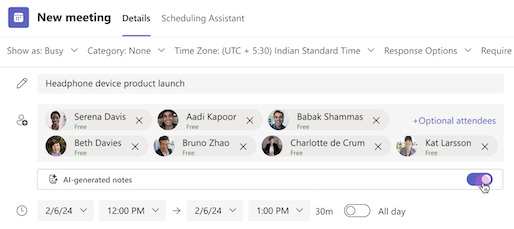
AI で生成されたメモがオンになると、会議が自動的に文字起こしされます。
注: AI で生成されたメモは、スケジュールされた会議にのみ追加でき、チャネル会議、インスタント会議、または Teams 通話には追加できません。
会議中に AI で生成されたメモを追加する
-
会議コントロールから [ メモ の

-
[

-
AI で生成されたノートの横にあるトグルをオンにします。
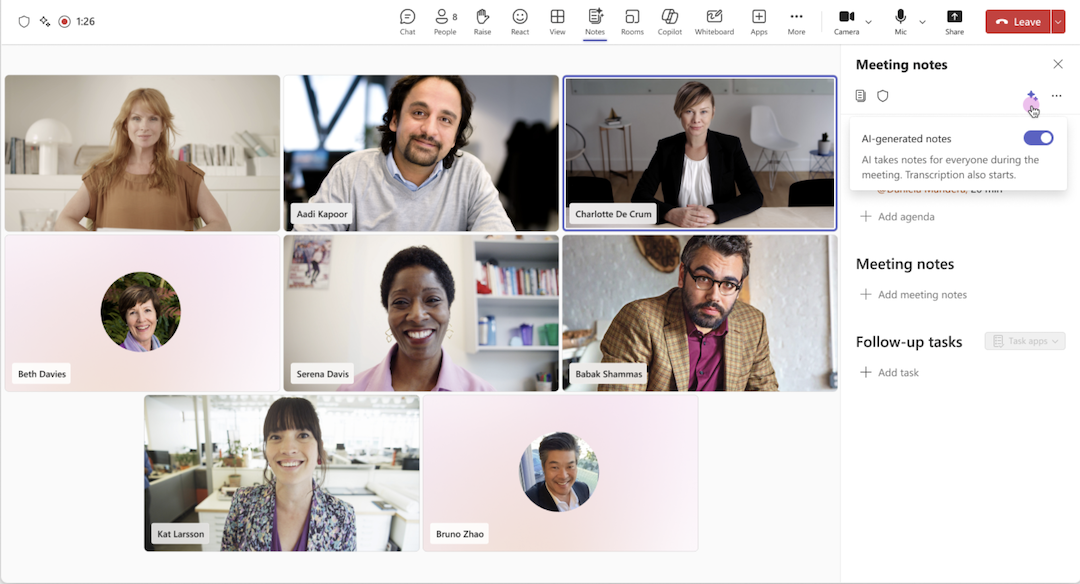
会議コントロールの [メモ ] アイコンが 
注: モバイル会議の参加者はライブ ノートが生成されているのを確認できますが、会議中に AI で生成されたノートをオンまたはオフにできるのは Web/デスクトップの参加者のみです。
会議中に AI で生成されたノートをオフにする
-
会議コントロールから [メモ の

-
[

-
AI で生成されたノートの横にあるトグルをオフにします。
AI で生成されたノートをオフにすると、自動メモの取り込みを停止しますが、既に作成されているノートは削除されません。
会議後に AI によって生成されたメモを確認する
AI で生成されたメモは、会議の終了後に会議の要約を通じてアクセスできます。
-
Teams の左側にある [チャット] に移動します。
-
AI で生成されたメモをオンにした会議チャットを選択します。
-
会議チャットの上部にある [まとめ] を選択します。 会議チャットを開き、会議のサムネイルから [まとめの表示] を選択することもできます。
-
[

![Teams チャットの [まとめ] タブで、会議が終了した後に AI で生成されたメモを見つける。](https://support.content.office.net/ja-jp/media/4660c7cf-6d7e-4b3a-b9e6-fe37e764d5f0.png)
AI で生成された会議メモはMicrosoft Loop ページに保存され、会議の参加者は会議の前後にLoop ページを編集したり、会議中と会議後に AI で生成されたメモを編集したりできます。 [メモ] タブのリアルタイムの AI 生成ノートに加えて、[ AI 概要 ] タブには、会議後に生成された完全なトランスクリプトの概要が含まれます。










